En esta página, se explican seis pasos clave que pueden ayudarte a comenzar a usar Looker Studio rápidamente.
 Comienza con un informe
Comienza con un informe
Los informes te permiten visualizar tus datos, obtener estadísticas y compartirlas con otras personas.
Cuando accedas a Looker Studio, aparecerá la página principal con la pestaña Informes seleccionada. Todos los informes a los que tienes acceso aparecen en el centro de la pantalla. Los botones de signo más te permiten crear un nuevo informe en blanco, o bien puedes comenzar con una de las plantillas de informes prediseñadas que se encuentran en la parte superior.
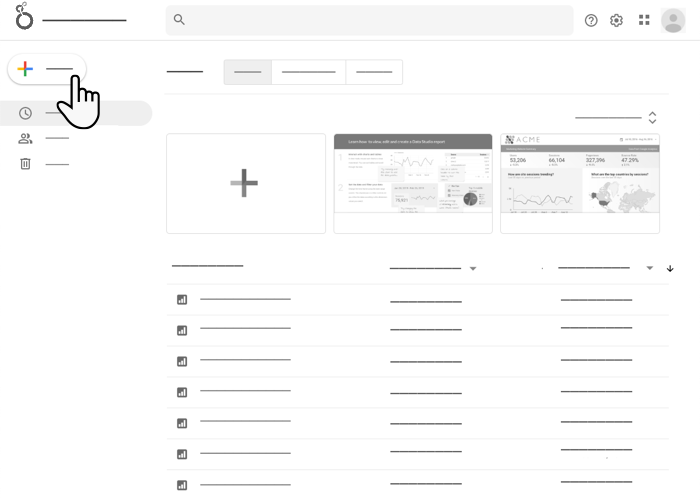
Cómo ver un informe
Para ver un informe que se compartió contigo, haz clic en su nombre en la lista que se encuentra en el centro de la pantalla.
Cómo editar un informe
Para editar un informe, sigue estos pasos:
- Visualizar un informe
- En la esquina superior derecha, haz clic en
 Editar.
Editar.
Si no ves el botón Editar, significa que el informe se compartió solo con acceso de Visualización. Si el propietario del informe lo permite, puedes crear una copia que luego podrás editar.
Crea un informe
Para crear un informe, sigue estos pasos:
- En la esquina superior izquierda, haz clic en
 Crear.
Crear. - Selecciona Informe.
Se abrirá el editor de informes con el panel Agregar datos al informe abierto.
 Agrega datos al informe
Agrega datos al informe
Las fuentes de datos se conectan a tus datos y te permiten configurar los campos que puedes usar en tu informe.
Cuando creas un informe nuevo, se abre el panel Agregar datos al informe. Este panel te permite crear una fuente de datos nueva o agregar una existente.
Crea una fuente de datos nueva
Por ejemplo, es posible que desees conectarte a un conjunto de datos públicos de BigQuery (para completar este paso, necesitarás un proyecto de Google Cloud asociado a una cuenta de facturación de Google Cloud válida).
Para crear una nueva fuente de datos de BigQuery, sigue estos pasos:
- En el panel Agregar datos al informe, haz clic en Conectar a datos.
- Selecciona el conector de BigQuery.
- Si se te solicita, haz clic en Autorizar para permitir que Looker Studio acceda a tus datos en tu nombre.
- Selecciona Conjuntos de datos públicos.
- Selecciona tu proyecto de facturación.
- Selecciona el conjunto de datos públicos faa.
- Selecciona la tabla us_airports.
- En la esquina inferior derecha de la pantalla, haz clic en Agregar y, luego, confirma que deseas agregar la nueva fuente de datos a tu informe.
- Aparecerá el editor de informes y se colocará en el lienzo una tabla con campos de tu fuente de datos.
- Para personalizar los datos y el estilo de la tabla, usa el panel de propiedades que se encuentra en el lado derecho de la pantalla.
- Para cambiar el nombre del informe, haz clic en Informe sin título en la esquina superior izquierda de la pantalla y escribe un nombre nuevo.
Conéctate a una fuente de datos existente
Por ejemplo, es posible que desees conectarte a la fuente de datos de muestra de Google Analytics que se incluye con Looker Studio.
Para conectarte a un conjunto de datos existente de Google Analytics, sigue estos pasos:
- En el panel Agregar datos al informe, haz clic en Mis fuentes de datos.
- Selecciona la fuente de datos Datos de muestra de Google Analytics.
- En la esquina inferior derecha de la pantalla, haz clic en Agregar y, luego, confirma que deseas agregar la nueva fuente de datos a tu informe.
- Aparecerá el editor de informes y se colocará en el lienzo una tabla con campos de tu fuente de datos.
- Para personalizar los datos y el estilo de la tabla, usa el panel de propiedades que se encuentra en el lado derecho de la pantalla.
- Para cambiar el nombre del informe, haz clic en Informe sin título en la esquina superior izquierda de la pantalla y escribe un nombre nuevo.
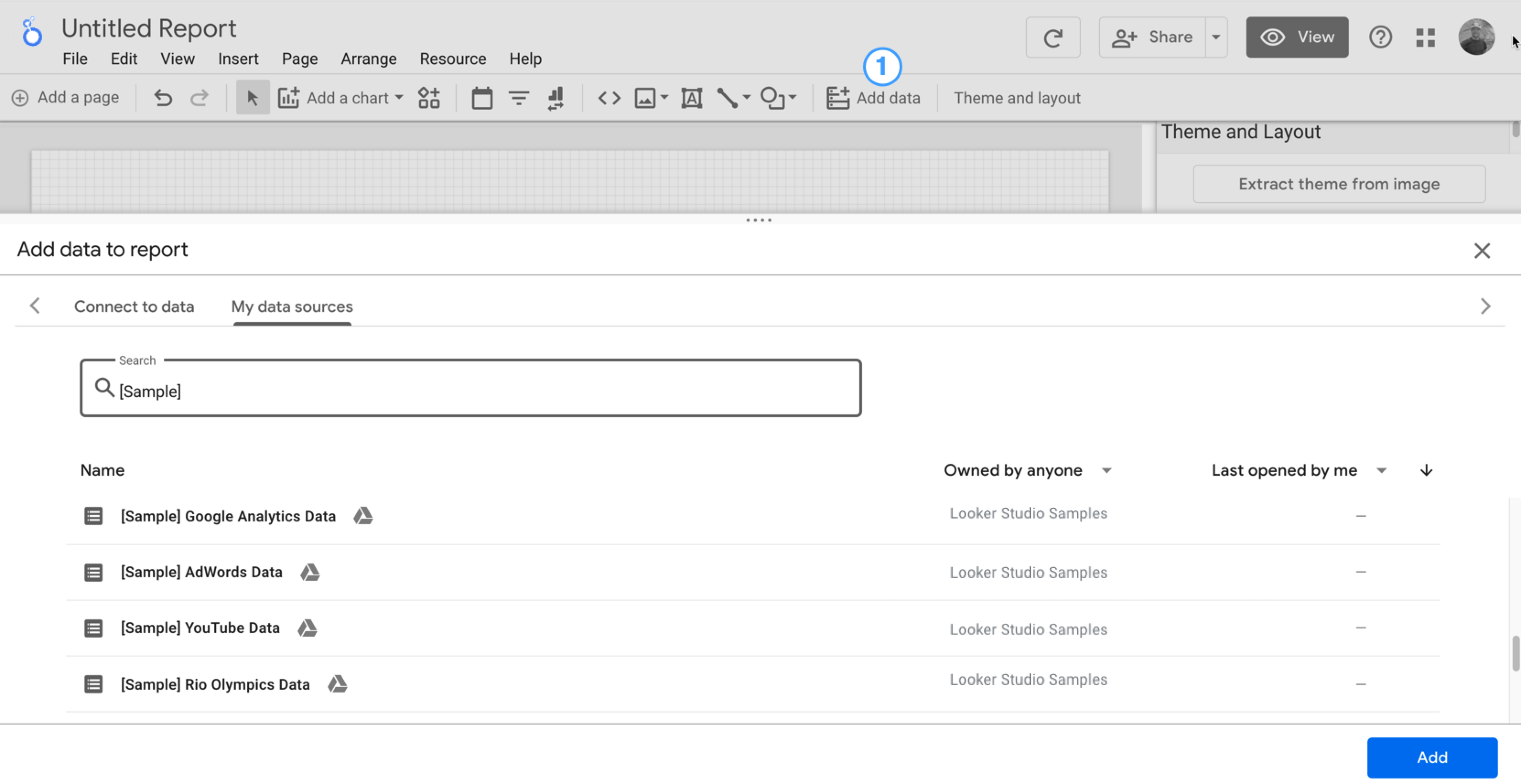
 Agrega gráficos y controles al informe
Agrega gráficos y controles al informe
Para agregar componentes a un lienzo de informe, sigue estos pasos:
- En la barra de herramientas que se encuentra en la parte superior del editor, haz clic en Agregar un gráfico y, luego, selecciona un gráfico de la lista.
- Haz clic en el lienzo en el cual quieres que aparezca el gráfico.
- Mueve y cambia el tamaño del gráfico como desees.
- Para agregar o cambiar las dimensiones y las métricas, haz clic en los campos del panel de propiedades o arrástralos desde el panel de datos (a la derecha del panel del gráfico) directamente al gráfico.
- También puedes crear gráficos nuevos arrastrando un campo del panel de datos al lienzo.
 Ver tu informe
Ver tu informe
Ver tu informe tal como lo ven otros usuarios
El modo de visualización permite a los usuarios ver los datos y usar los controles interactivos que colocaste en el informe sin poder cambiar su estructura. Si puedes editar un informe, puedes cambiar entre el modo de visualización y el modo de edición.
Para ingresar al modo de visualización desde el modo de edición, haz clic en ![]() Ver.
Ver.
Para volver al modo de edición desde el modo de visualización, haz clic en ![]() Editar.
Editar.
 Comparte el informe
Comparte el informe
Compartir informes con otros usuarios Colaborar con otros editores
Para compartir un informe con los usuarios, sigue estos pasos:
- En la esquina superior derecha, haz clic en
 Compartir.
Compartir. - Especifica las personas o los grupos con los que quieres compartir tu informe.
- Usa las opciones avanzadas para cambiar la forma en que las direcciones individuales pueden acceder al informe.
 Comparte la fuente de datos
Comparte la fuente de datos
Permite que otras personas creen sus propios informes basados en tu fuente de datos.
Para compartir una fuente de datos, debes acceder a ella directamente desde la página Fuentes de datos (no a través del informe). Debes acceder a una Cuenta de Google para ver o editar una fuente de datos.
Para compartir una fuente de datos, sigue estos pasos:
- En la parte superior izquierda del informe, haz clic en el logotipo de
Looker Studio para volver a la página principal.
- A la izquierda, haz clic en Fuentes de datos.
- Busca la fuente de datos que deseas compartir.
- A la derecha, haz clic en
 Más opciones.
Más opciones. - Haz clic en
 Compartir
Compartir - Especifica las personas o los grupos con los que quieres compartir tu fuente de datos.
- Usa las opciones avanzadas para cambiar la forma en que los destinatarios individuales pueden acceder a la fuente de datos.
Conceptos clave
A continuación, se incluye un resumen de los términos y conceptos que se usan en esta página y en toda la documentación de Looker Studio.
| Concepto | ¿Qué hace? |
|---|---|
| Denunciar | Un recurso de Looker Studio que contiene una colección de páginas cuyo propósito es presentar a los usuarios información y estadísticas derivadas de tus datos. Obtén más información sobre los informes. |
| Componente | Es un widget que agregas a un informe para mostrar tus datos, como gráficos, tablas y controles de período y controles de filtro interactivos. Los componentes de datos obtienen su información de una fuente de datos. También puedes agregar anotaciones a tu informe con componentes de texto, forma, imagen y contenido incorporado . |
| Conector o fuente de datos |
En Looker Studio, la conexión a tus datos incluye los siguientes componentes:
Obtén más información para conectarte a tus datos. |
| Campo | Es una columna de datos. Looker Studio usa dos tipos básicos de campos:
Obtén más información sobre los campos en los informes. |
| Credenciales | Es el mecanismo por el cual una fuente de datos determina quién puede ver los datos que proporciona. Obtén más información sobre las credenciales de la fuente de datos. |
| Modo de lectura / Modo de edición |
|
| Permisos de acceso y uso compartido | Cuando compartes informes y fuentes de datos, determinas cómo pueden acceder otras personas al activo:
Las opciones de uso compartido avanzadas te permiten controlar otros aspectos del acceso a los recursos, como la capacidad de descargar los datos o imprimir el informe. Las opciones de uso compartido de vínculos te permiten compartir tus activos de forma más amplia en Internet. Obtén más información sobre el uso compartido. |

